首先通过扩展商店搜索并安装前端框架插件,如Volar用于Vue 3;其次可手动安装.vsix本地插件包;然后在settings.json中配置语言服务器以启用智能提示;最后通过安装代码片段插件提升编码效率,如React Snippets支持rafce快捷生成组件模板。
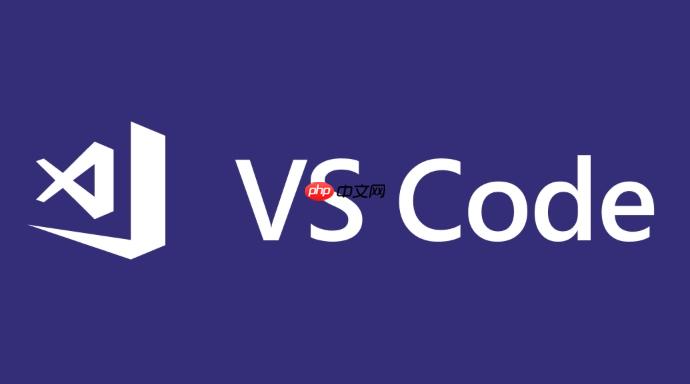
如果您在使用 Visual Studio Code 进行前端开发时,希望快速集成主流前端框架的支持,可能需要通过安装专用插件来实现语法高亮、代码提示和框架特定功能。以下是完成插件下载与配置的具体步骤:
本文运行环境:MacBook Pro,macOS Sonoma
VSCode 内置的扩展市场提供了大量针对前端框架的官方或社区维护插件,可直接搜索并安装。
1、打开 VSCode,点击左侧活动栏中的扩展图标(四个方块组成的图标)。
立即学习“前端免费学习笔记(深入)”;
2、在搜索框中输入目标框架名称,例如 Vue、React 或 Angular。
3、从结果列表中选择下载量高且评分良好的插件,如“Volar”用于 Vue 3,“ESLint”配合 React 使用。
4、点击“安装”按钮,等待插件自动下载并集成到编辑器中。
当网络受限或需要使用自定义版本插件时,可通过 .vsix 文件进行本地安装。
1、访问插件发布页面或官方仓库,下载对应插件的 .vsix 文件。
2、在 VSCode 扩展界面点击右上角的三个点菜单,选择“从 VSIX 安装…”。
3、在弹出的文件选择窗口中定位到下载的 .vsix 文件并确认。
4、插件将被加载至当前工作区,重启编辑器后生效。
部分插件需额外配置语言服务器以启用完整功能,如 TypeScript 支持或模板内跳转。
1、安装完框架插件后,打开项目根目录下的 settings.json 文件(路径为 .vscode/settings.json)。
2、添加语言服务器相关配置项,例如为 Vue 项目启用 Volar 的类型检查服务:
"volar.useWorkspaceDependencies": true,
"typescript.validate.enable": false
3、保存文件后,重新加载 VSCode 窗口使配置生效。
代码片段(Snippets)插件能帮助开发者快速插入常用组件结构,减少重复书写。
1、在扩展市场搜索关键词 snippets 加框架名,如“React Snippets”。
2、选择由可靠发布者提供的插件进行安装。
3、在 `.jsx` 或 `.tsx` 文件中输入预设缩写,例如键入 `rafce` 自动生成带箭头函数的 React 函数组件模板。
4、根据项目需求自定义片段内容,可在用户片段设置中编辑对应语言的 JSON 片段文件。
以上就是vscode插件怎么下载前端框架_vscode前端框架支持插件下载与配置方法的详细内容,更多请关注php中文网其它相关文章!

每个人都需要一台速度更快、更稳定的 PC。随着时间的推移,垃圾文件、旧注册表数据和不必要的后台进程会占用资源并降低性能。幸运的是,许多工具可以让 Windows 保持平稳运行。




Copyright 2014-2025 https://www.php.cn/ All Rights Reserved | php.cn | 湘ICP备2023035733号